Das Ändern der Anzeigesprache ist eigentlich den höheren Editionen von Windows 7 vorbehalten. Für Windows 7 Home Premium gibt es dennoch Möglichkeiten.
Die offiziellen Wege lauten:
- Upgrade auf Windows 7 Ultimate und Sprachpaket installieren
- Neuinstallieren und zu Beginn die Sprache auswählen
Letztgenanntes hilft nur, sofern entweder ein mehrsprachiges Installationsmedium vorliegt oder das Recovery des Computerherstellers eine Sprachauswahl zulässt.
Die inoffizielle Lösung besteht darin mit diversen Tools die Installation von Sprachpaketen von Microsoft zu ermöglichen oder, sofern installiert, die Sprache zu ändern. Eines dieser Tools ist Vistalizator.
Als Beispiel dient ein Windows 7 Home Premium 64-bit, das in Englisch installiert wurde und auf Deutsch geändert werden soll.
Wichtig: Unbedingt eine Datensicherung vom System anlegen. Für den Fall das etwas Schief läuft oder Windows im Anchluss meldet, es sei “non-genuine”!
- Vistalizator herunterladen. Falls gewünscht die Sprachpakete für das Tool herunterladen und im gleichen Ordner entpacken.
- Das zum Betriebssystem passende Sprachpaket herunterladen. Im Beispiel ist das “Windows 7 SP1 MUI Language Pack” “German”.
- Die “Vistalizator.exe” ausführen und auf “Sprache hinzufügen” (“Add languages”) klicken.
- Das zuvor heruntergeladene Sprachpaket auswählen. Es kann eine Weile dauern, bis dieses installiert ist:
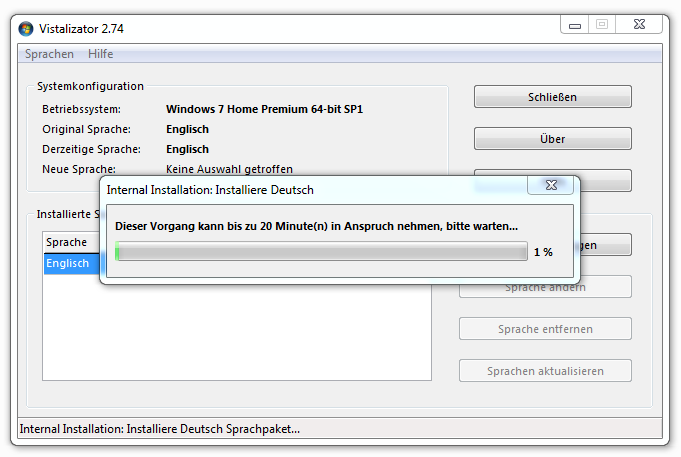 Obwohl das zugrundeliegende Betriebssystem laut Windows Updates auf dem aktuellen Stand war, kam es zu folgenden Meldungen:
Obwohl das zugrundeliegende Betriebssystem laut Windows Updates auf dem aktuellen Stand war, kam es zu folgenden Meldungen:
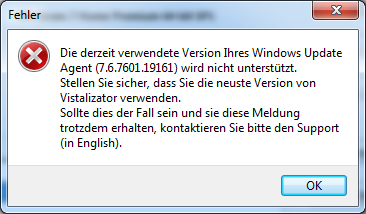 Dazu nachfolgend mehr. Direkt nach dieser Meldung erschien:
Dazu nachfolgend mehr. Direkt nach dieser Meldung erschien:
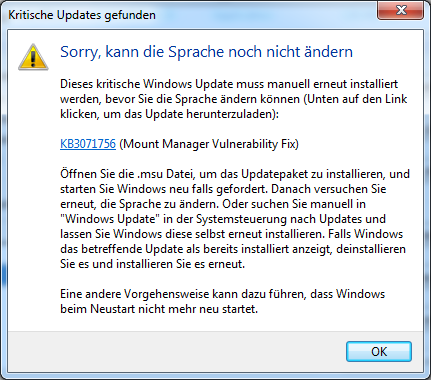 Wie beschrieben auf den Link klicken, den Fix herunterladen und installieren. Anschließend die “Vistalizator.exe” neu starten. Es genügt die zuvor installierte Sprache auszuwählen und auf “Sprache ändern” (“Change Language”) zu klicken.
Wie beschrieben auf den Link klicken, den Fix herunterladen und installieren. Anschließend die “Vistalizator.exe” neu starten. Es genügt die zuvor installierte Sprache auszuwählen und auf “Sprache ändern” (“Change Language”) zu klicken.
Abschließend erschien folgende Meldung:
 Das System neu starten. Dieses sollte nun (weitgehend) auf die neue Sprache umgestellt sein. Windows Updates spricht ggf. noch die vorherige Sprache. Meist reicht es aus, den aktuellen Windows Update Agent in der passenden Sprache zu installieren. Zum Zeitpunkt der Erstellung dieses Beitrag ist das
Das System neu starten. Dieses sollte nun (weitgehend) auf die neue Sprache umgestellt sein. Windows Updates spricht ggf. noch die vorherige Sprache. Meist reicht es aus, den aktuellen Windows Update Agent in der passenden Sprache zu installieren. Zum Zeitpunkt der Erstellung dieses Beitrag ist das
Windows Update Client for Windows 7 and Windows Server 2008 R2: September 2015
Nicht verwirren lassen, beim Anfordern des Downloads erscheint eine Sprachauswahl.
Anschließend Windows Updates ausführen, da es unter Umständen Aktualisierungen gibt, die Sprachabhängig sind (z.B. Sprachpakete für den Internet Explorer). Ferner sollte geprüft werden, ob die Windows Aktivierung noch gültig ist.
Update 11.01.2017
Nun ergab sich ein Fall bei dem ein Notebook neu installiert werden musste. Im ursprünglichen Zustand war ein polnisches Windows 7 installiert, da allerdings die Festplatte kaputt gegangen war und damit die Recovery-Partition verloren ging als auch weder eine Datensicherung noch eine Installations-DVD existiert wurde zunächst ein deutsches Windows installiert und anschließend die Sprache geändert.
Nach dem Ausführen des Vistalizator startete das Betriebssystem nur bis zu einem schwarzen Hintergrund mit Mauszeiger. Die Lösung war schnell ermittelt:
CHIP – Forum –
Blackscreen nach Sprachwechsel von Windows mit Vistalizator (Antwort von
12.11.2014, 13:26 thedood)
Ein Bild sagt mehr als tausend Worte: Die Registrierungseinstellung muss wie folgt aussehen:

Verheiratet, Vater von zwei Kindern, eines an der Hand, eines im Herzen. Schon immer Technik-Freund, seit 2001 in der IT tätig und seit über 10 Jahren begeisterter Blogger. Mit meiner Firma IT-Service Weber kümmern wir uns um alle IT-Belange von gewerblichen Kunden und unterstützen zusätzlich sowohl Partner als auch Kollegen.
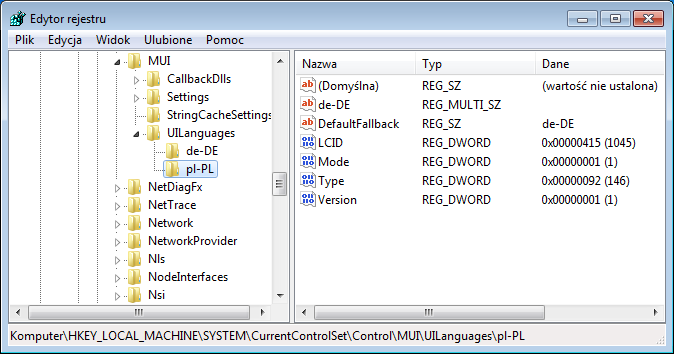
 XING
XING











Ich will meins eig nur auf englisch umstellen. Ich mach alles wie oben aufgeführt und vor dem Neustart füge ich in der reg die FalleBack hinzu und das de-DE. Trotzdem bleibe ich vor dem schwarzen Bildschirm nach dem Neustart
Evtl. mal mit dieser Anleitung testen:
MUI Packs unter Windows 7 Professional, Home Premium, Home Basic und Starter installieren